Win10(64位)下安装Tensorflow GPU
Posted smartcommunication
tags:
篇首语:本文由小常识网(cha138.com)小编为大家整理,主要介绍了Win10(64位)下安装Tensorflow GPU相关的知识,希望对你有一定的参考价值。
《Python 3.6 + Tensorflow GPU 1.4.0 + CUDA 8.0 + cuDNN 6.0》
没有Pycharm的先安装Pycharm。
1、Python下载地址:https://www.python.org/downloads/release/python-364/
拉到最底下,选择Windows x86-64 executable installer下载。
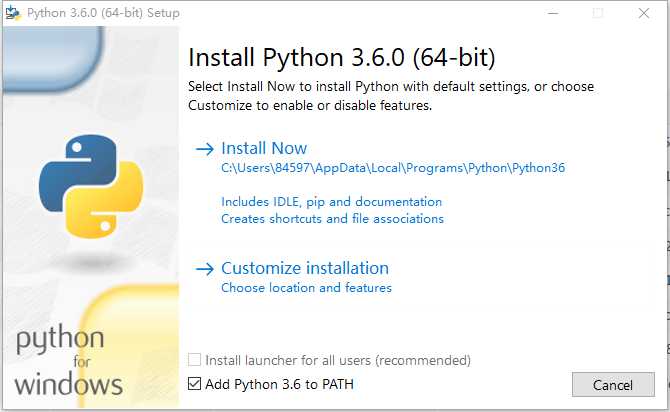
注意把Add Python 3.6 to PATH勾选上,再选择Install Now。
2、Tensorflow gpu 1.4.0在Pycharm里的Settings--Project Interpreter中添加对应版本即可,注意pip版本不能过高,经试验9.0.1可行,而最新的10.0.1不可行,至于怎么降低pip的版本,暂时还不知道。
3、CUDA下载地址:https://developer.nvidia.com/cuda-toolkit-archive
选择对应版本,依次选择Windows, x86_64, 10, exe(local)。安装过程中需要把360关闭,安装完成后在windows的命令提示符窗口输入:nvcc -V 检验是否安装成功。

4、cuDNN下载地址:https://developer.nvidia.com/rdp/cudnn-archive#a-collapse712-91
注意此时cuDNN的版本要受到CUDA版本的限制,且在下载前还需要注册或登录NVIDIA账号(我用的是qq号登录),推荐使用IE浏览器进行此过程。
下载完成后,解压缩,将其对应的文件夹内的文件拷贝至CUDA安装目录的对应文件夹内C:Program FilesNVIDIA GPU Computing ToolkitCUDA。
测试阶段:
在pycharm内输入以下程序进行测试:
import tensorflow as tf
h = tf.constant("Hello,World!")
sess=tf.Session()
print(sess.run(h))
如若编写好的程序需要使用GPU跑,只需要在代码前加入下面这段程序:
config = tf.ConfigProto() config.gpu_options.allow_growth = True sess = tf.Session(config=config)
程序若是报错,多半是版本没对上!!!
以上是关于Win10(64位)下安装Tensorflow GPU的主要内容,如果未能解决你的问题,请参考以下文章
win10系统下安装64位Oracle11g+LSQL Developer
Win 10 64位服务器RTX3080Ti显卡安装TensorFlow和Pytorch实践(2021.9.22)
Win 10 64位服务器RTX3080Ti显卡安装TensorFlow和Pytorch实践(2021.9.22)
windows7 64位安装Oracle10g 32位出错解决方法